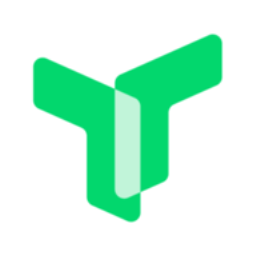
TTime划词翻译软件
v0.0.3 官方版- 软件大小:99.2 MB
- 软件语言:简体中文
- 更新时间:2023-03-22
- 软件类型:国产软件 / 转换翻译
- 运行环境:WinXP, Win7, Win8, Win10, WinAll
- 软件授权:免费软件
- 官方主页:https://ttime.timerecord.cn/
- 软件等级 :
- 介绍说明
- 下载地址
- 精品推荐
- 相关软件
- 网友评论
TTime划词翻译软件提供文字识别和翻译功能,可以通过截图的方式翻译文字内容,可以通过划词翻译的方式转换中文、英文内容,如果你在电脑上经常翻译文字内容就可以选择这款软件使用,软件全部功能都可以通过快捷键使用,只需要选择网页、文本中需要翻译的一段文字、一个词语,点击Alt+E就可以立即将文字显示在翻译界面,翻译的结果可以复制使用,也可以点击朗读按钮让软件发音,无论是日常翻译英文内容还是学习英语都是很适合的。
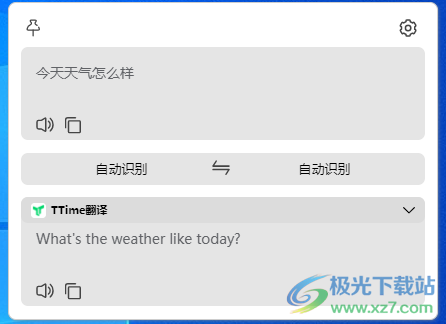
软件功能
入翻译 (Alt + Q)
通过按下默认快捷键 Alt + Q 方式调出翻译窗口,可以自行输入翻译
截图翻译 (Alt + W)
通过按下默认快捷键 Alt + W 方式调出截图,截图完毕后软件会自动对图片进行识别并翻译
划词翻译 (Alt + E)
通过按下默认快捷键 Alt + E 方式会对光标已选中的文字进行识别翻译
软件特色
1、TTime划词翻译软件可以对电脑屏幕上的文字内容翻译
2、看不懂的英文内容就可以通过这款软件翻译中文
3、写作英文内容的时候也可以在软件界面录入中文句子翻译英文
4、可以对翻译的内容直接复制使用,轻松编辑英语作文
5、TTime划词翻译软件使用很简单,通过三种快捷键就可以识别文字并翻译
6、可以手动输入文字翻译,可以对无法复制的文字内容截图翻译
7、更加简单的文字翻译方案,帮助用户解决中文、英文看不懂的问题
使用方法
1、将TTime软件直接安装到C:Program FilesTTime
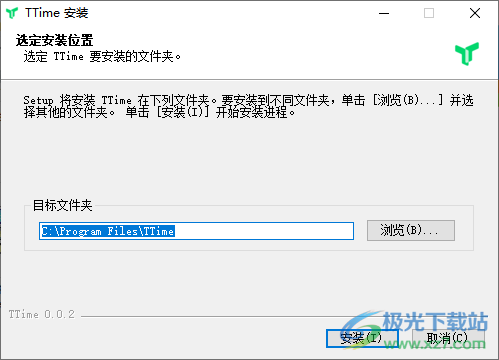
2、打开软件可以进入热键设置界面,如果TTime的快捷键和电脑其他软件冲突就自己修改
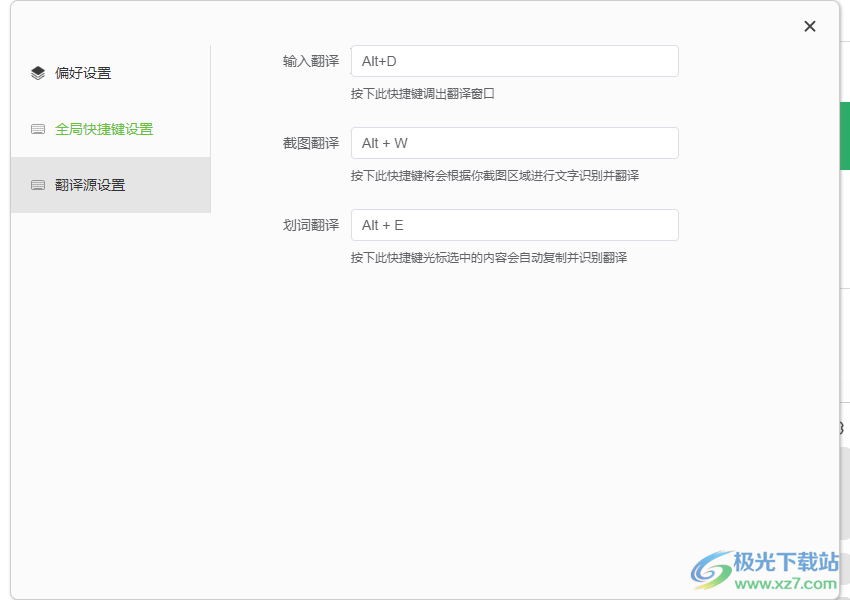
3、这里是偏好设置界面,可以切换明亮模式,可以切换黑暗模式
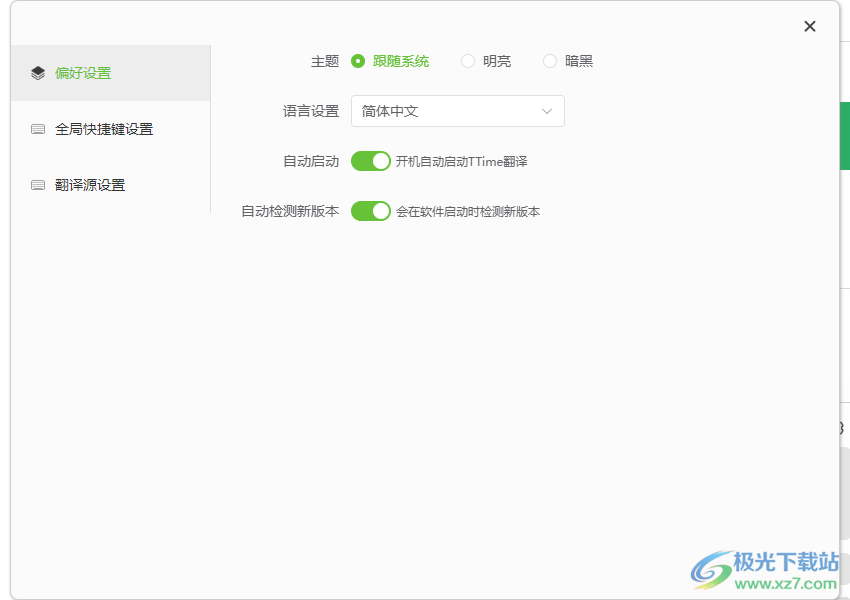
4、翻译设置功能,在软件界面添加翻译引擎,默认是TTime翻译,也可以添加百度翻译
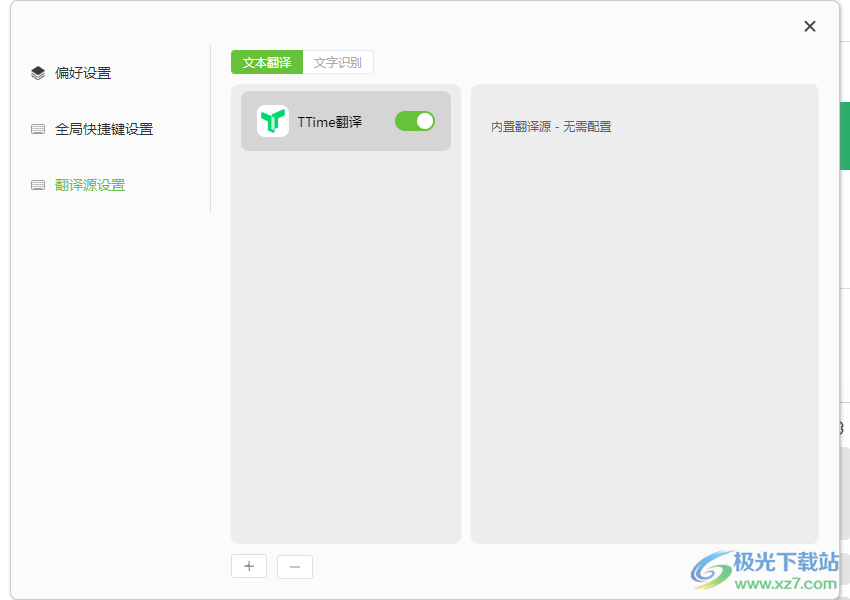
5、可以添加TTime翻译、腾讯翻译君、百度翻译,三种翻译都可以同步使用

6、用户可以点击Alt + W对文字内容截图,软件会识别文字并显示英文内容
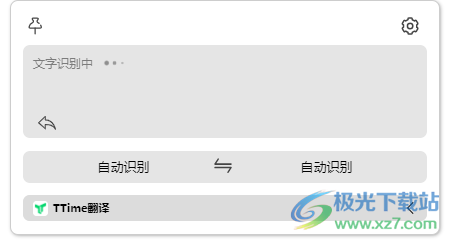
7、这里是输入文字的界面,输入文字内容点击回车就可以自动显示英文
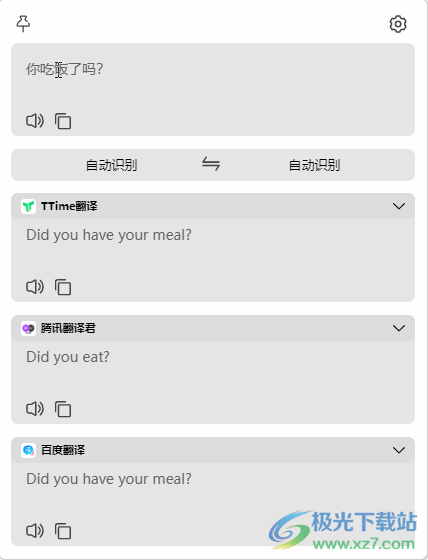
8、可以输入任意文字直接翻译,可以复制文字到粘贴到TTime软件点击回车按钮翻译
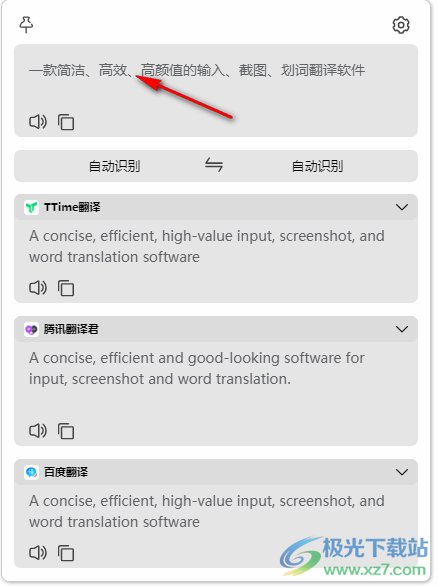
9、也可以鼠标选择一段文字内容,点击Alt + E就可以在软件上显示翻译内容
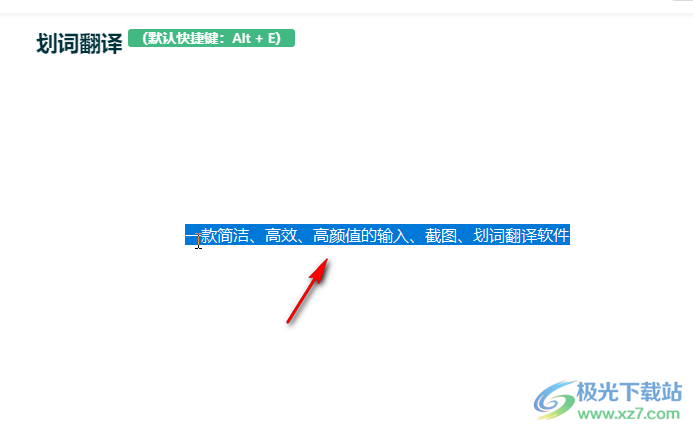
10、如图所示,划词翻译的结果就是这样的,点击底部的按钮可以复制翻译内容,可以朗读英文内容
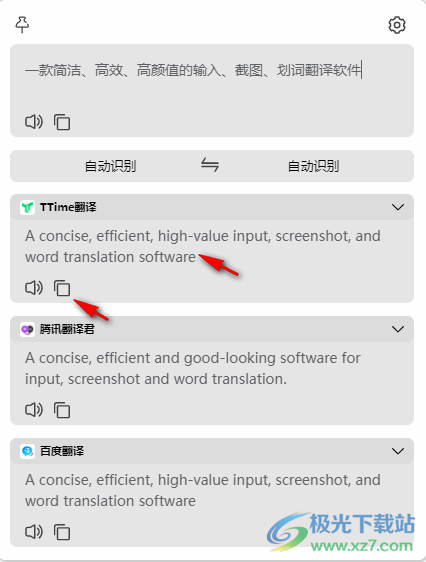
11、软件界面都是非常简单的,记住快捷键就可以随时翻译,也可以将TTime软件置顶显示
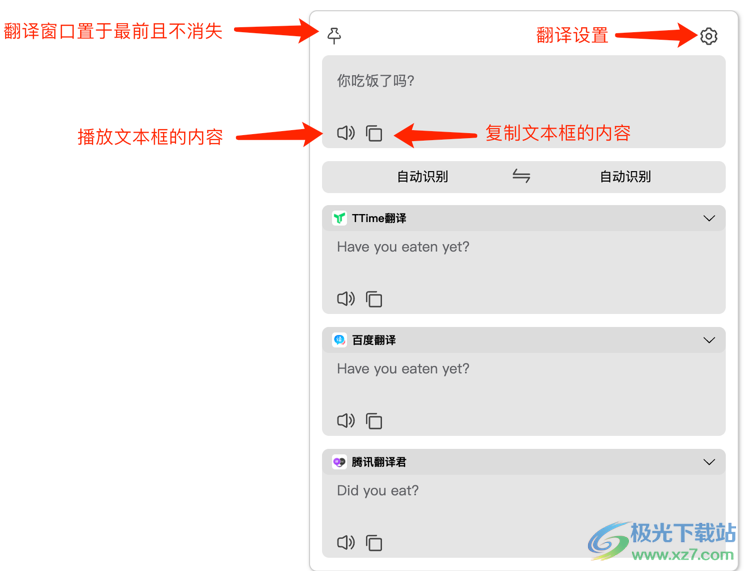
12、软件可以对中文和英文内容识别,适合喜欢在电脑学习英语的朋友使用
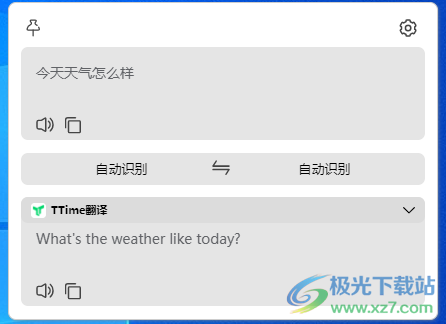
13、更多的内容可以点击使用教程按钮打开官方的帮助界面查看详细介绍
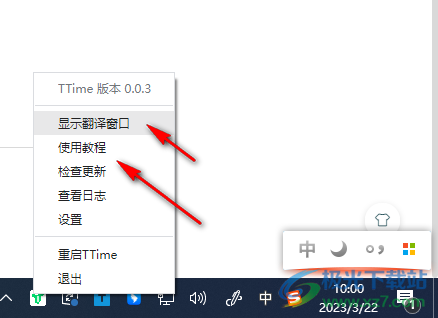
更新内容
v0.0.3
修复修改了显示器缩放的情况下,截图翻译时错位问题
新增截图翻译时放大镜功能
新增翻译窗口支持Esc快捷键关闭
v0.0.2
新增主题模式,支持:跟随系统、明亮、暗黑三种模式选择
新增翻译源设置,支持:TTime翻译、腾讯翻译君、百度翻译三种翻译源选择
优化使用翻译时的体验问题
下载地址
- Pc版
TTime划词翻译软件 v0.0.3 官方版
相关软件
本类排名
本类推荐
装机必备
换一批
谷歌浏览器Google Chromev100.0.4896.75 64位官方最新版

WinRAR官方64位v5.80 正式官方版

腾讯电脑管家win10专版v13.5.20525.234 官方最新版

iTunes 32位for Windows 12.10.8.5 多语言官方版

腾讯应用宝pc版v5.8.2 最新版

360安全卫士电脑版v13.1.0.1151 官方正式版

百度网盘pc版v7.14.2.9 官方最新版

搜狗拼音输入法电脑版v11.0.0.4909 正式版

酷狗音乐播放器电脑版v9.2.29.24113 官方最新版

爱奇艺pps影音客户端v7.10.122.2375 官方最新版

微信2022最新电脑版v3.6.0.18 官方版

wps office 2016专业版V11.1.0.7875 pro版_附序列号
- 聊天
- 微信电脑版
- yy语音
- skype
- qq电脑版
- 视频
- 优酷视频
- 腾讯视频
- 芒果tv
- 爱奇艺
- 剪辑
- 会声会影
- adobe premiere
- 爱剪辑
- 剪映
- 音乐
- 酷我音乐
- 酷狗音乐
- 网易云音乐
- qq音乐
- 浏览器
- 360浏览器
- ie浏览器
- 火狐浏览器
- 谷歌浏览器
- 办公
- wps
- 企业微信
- 钉钉
- office
- 输入法
- 五笔输入法
- 搜狗输入法
- qq输入法
- 讯飞输入法
- 压缩
- winzip
- 7z解压软件
- winrar
- 360压缩
- 翻译
- 谷歌翻译
- 金山翻译
- 英译汉软件
- 百度翻译
- 杀毒
- 360杀毒
- 360安全卫士
- 火绒软件
- 腾讯电脑管家
- p图
- 美图秀秀
- photoshop
- 光影魔术手
- lightroom
- 编程
- vc6.0
- java开发工具
- python
- c语言软件
- 网盘
- 115网盘
- 天翼云盘
- 百度网盘
- 阿里云盘
- 下载
- 迅雷
- utorrent
- 电驴
- qq旋风
- 证券
- 华泰证券
- 方正证券
- 广发证券
- 西南证券
- 邮箱
- 阿里邮箱
- qq邮箱
- outlook
- icloud
- 驱动
- 驱动精灵
- 打印机驱动
- 驱动人生
- 网卡驱动



























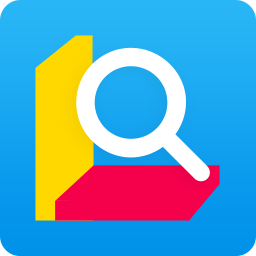

网友评论